В конце января Apple выпустит обновление программного обеспечения HomePod 16.3, в котором добавлены датчики влажности и температуры для HomePod второго поколения и всех мини-моделей HomePod. В этой статье объясняется, как работают эти функции и что с ними можно делать.

Новый HomePod второго поколения от Apple оснащен датчиками температуры и влажности, которые можно использовать для измерения климата в помещении. Но это не все. Новое программное обеспечение HomePod 16.3, которое в настоящее время находится в стадии бета-тестирования, позволяет запускать автоматизацию на основе этих измерений.
Более того, существующий «HomePod mini» имеет бездействующий датчик температуры и влажности, который Apple, наконец, активирует с обновлением 16.3, что позволяет использовать те же настройки температуры и влажности для домашней автоматизации и активации устройства.
Ниже мы покажем вам, как информация датчика температуры и влажности отображается в приложении «Дом», и как вы можете добавить автоматизацию. В нашем примере, после установки бета-версии 16.3 на HomePod mini, мы выполняем шаги, необходимые для активации термостата для обогрева комнаты всякий раз, когда она падает ниже 66,2 градусов по Фаренгейту (19 градусов по Цельсию).
- Открыть Дом app и выберите комнату, в которой находится «HomePod mini» или HomePod второго поколения.
- После короткой фазы калибровки при первом использовании показания в верхней части меню комнаты обеспечивают измерения климата в реальном времени. Мы собираемся коснуться Температура зачитать.
- Нажмите Датчик температуры во всплывающем меню для доступа к карточке настроек.
- Нажмите Добавить Автоматизация.
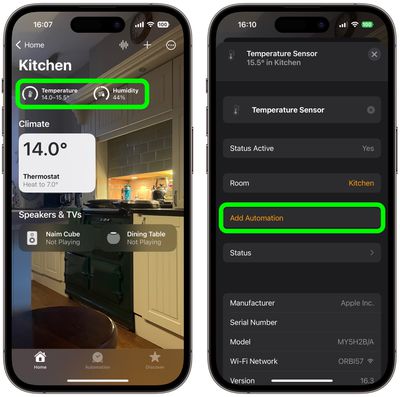
- С помощью циферблата выберите уровень температуры, при котором активируется автоматика с помощью Поднимается выше и Падает ниже опции.
- Использовать Время настройка на выбор В любой момент, В течение дня, Ночьюили Определенное время.
- Использовать Люди параметр, чтобы выбрать, должна ли эта автоматизация работать на основе Когда я дома или Когда меня нет дома. Вы также можете отключить эту настройку.
- Нажмите Следующий, затем выберите аксессуар, который вы хотите использовать с этой автоматикой. Здесь мы выбираем Термостат.
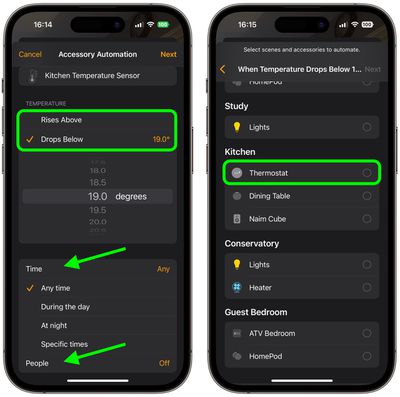
- Нажмите Следующий, затем дайте вашей автоматизации имя в верхней части меню и настройте аксессуар на выполнение действия. Здесь мы устанавливаем термостат, чтобы нагреть кухню до 71,6 градусов по Фаренгейту или 22 градусов по Цельсию.
- Нажмите Сделанныйзатем коснитесь X, чтобы закрыть карточку настроек датчика температуры.
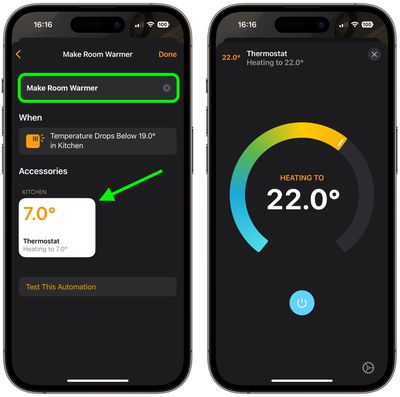
Наша автоматика теперь готова активировать термостат для обогрева помещения всякий раз, когда температура падает ниже указанного измерения.
Это лишь один пример некоторых новых функций, доступных в обновлении программного обеспечения HomePod 16.3. Обновление также дает пользователям возможность добавлять обновленные окружающие звуки к сценам, автоматизациям и сигналам тревоги, а также возможность использовать Siri для установки повторяющихся автоматизаций и поиска людей, которые есть в ваших контактах Find My. Apple собирается выпустить обновление программного обеспечения HomePod 16.3 на следующей неделе перед запуском нового HomePod 3 февраля.





